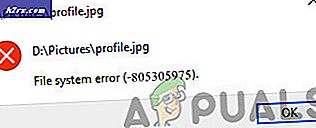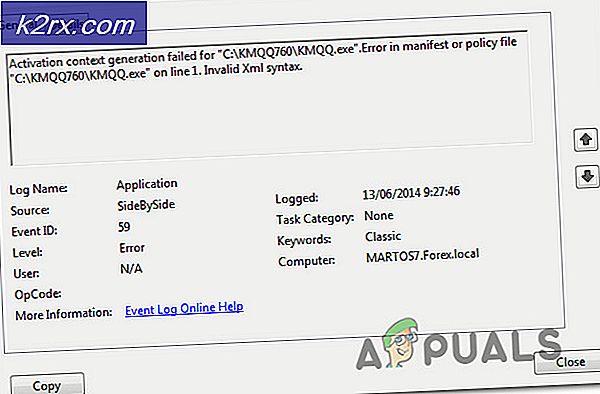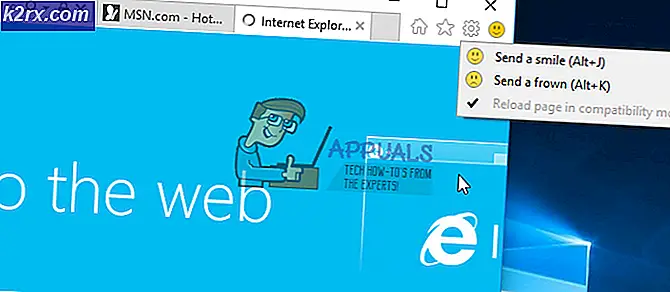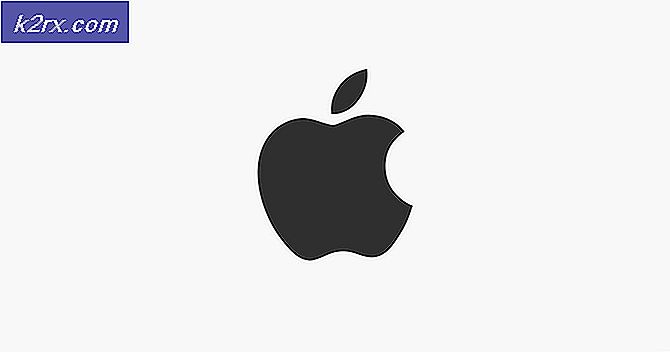Windows 0x800F0986 Hatası ile Aşağıdaki Güncellemeyi Yükleyemedi
Güncelleme hatası 0x800F0986 temel sistem dosyaları bozuksa ortaya çıkabilir. Ayrıca, bozuk Windows güncelleme bileşenleri de soruna neden olabilir. Kullanıcı, sisteminin işletim sistemini güncellerken sorunla karşılaşır. 0x800F0986 hatasının birçok özellik ve kalite güncellemesinde oluştuğu bildirildi. Genellikle aşağıdaki mesaj türü gösterilir:
Yükleme Hatası: Windows, aşağıdaki güncellemeyi 0x800F0986 hatasıyla yükleyemedi
1.Çözüm: Windows Update Sorun Gidericiyi çalıştırın
İşletim sisteminin güncelleme modülleri çalışırken takılı kalırsa, sisteminizin Windows'unu güncellemede başarısız olabilirsiniz. Bu durumda, Windows yerleşik Güncelleştirme Sorun Gidericisini çalıştırmak sorunu çözebilir.
- Basın pencereler anahtar ve aç Ayarlar.
- Şimdi seçin Güncelleme ve Güvenlikve güncelleme penceresinin sol bölmesinde, Sorun giderme sekmesi.
- Ardından, sağ bölmede, Ek Sorun Gidericiler ve seçin Windows güncelleme genişletmek için (Kalk ve Çalıştır bölümünde).
- Şimdi tıklayın Sorun Gidericiyi çalıştırın düğmesine basın ve işlemi tamamlasın.
- Ardından, sorun giderici tarafından önerileri uyguladıktan sonra, güncellemelerin düzgün çalışıp çalışmadığını kontrol edin.
2.Çözüm: İlk Bölümü Etkin Olarak İşaretleyin
Sisteminizin ilk bölümü etkin olarak işaretlenmemişse güncellemeler yüklenemeyebilir, çünkü işletim sistemi bazı temel dosyaları ilk bölüme koymalıdır, örn. Sisteminizin Windows'unu D sürücüsüne yüklediyseniz ve C sürücüsü etkin olarak işaretlenmemişse, güncelleme yüklenemeyebilir. Bu bağlamda, bölümün sisteminizin Disk Yönetiminde aktif olarak ayarlanması sorunu çözebilir.
- Sağ tık Başlat menüsünde /pencereler düğmesine basın ve Hızlı Erişim menüsünde, Disk Yönetimi.
- şimdi sağ tık üzerinde ilk sürüş ve Seç Bölümü aktif olarak işaretle.
- Sonra yeniden başlatmak PC'nizi ve güncellemelerin normal şekilde yüklenip yüklenmediğini kontrol edin.
3. Çözüm: Windows Güncellemelerini El İle Yükleyin
Otomatik Windows güncellemeleri yüklenemiyorsa, güncellemenin bağımsız yükleyicisini kullanmak sorunu çözebilir.
- Başlatmak internet tarayıcısı ve gezinmek Microsoft web sitesinin Windows 10 sayfasına.
- Şimdi, en son güncellemenin altında (örneğin, Ekim 2020 Güncellemesi), Şimdi güncelle buton.
- Sonra indir çevrimdışı yükleyici ve indirme tamamlandığında, başlatmak olduğu gibi yönetici.
- şimdi takip et güncelleme işleminin tamamlanması için bilgi istemleri ve ardından yeniden başlatmak senin bilgisayarın.
- Yeniden başlatmanın ardından, Windows'un güncelleme hatasından temizlenip temizlenmediğini kontrol edin.
Bir sorunla karşılaşıyorsanız özel güncelleme (ör. KB4598242), ardından aşağıdaki adımları kullanabilirsiniz (en son KB'yi Microsoft web sitesinde bulabilirsiniz):
- Başlatmak internet tarayıcısı ve gezinmek Windows Güncellemeleri Kataloğuna git
- Şimdi arama kutucuğunu girin sorunlu KB (ör. KB4598242) ve Giriş anahtar.
- Ardından sonuçlarda indir İşletim sisteminize ve sisteminize göre KB.
- şimdi başlatmak olarak indirilen güncelleme yükleyicisi yönetici ve takip et kurulum işlemini tamamlamak için bilgi istemleri.
- Sonra yeniden başlatmak PC'nizi kontrol edin ve güncellemelerin herhangi bir sorun olmadan yüklenip yüklenmediğini kontrol edin.
4.Çözüm: SFC ve DISM Taramalarını Kullanın
Temel işletim sistemi dosyaları bozuksa, Windows güncelleme hatası 0x800F0986 ile karşılaşabilirsiniz. Bu bağlamda, SFC ve DISM taramalarının gerçekleştirilmesi dosyaların bozulmasını giderebilir ve böylece sorunu çözebilir.
- Sisteminizde bir SFC taraması gerçekleştirin (taramanın tamamlanması biraz zaman alabileceğinden sisteminizi bir süre boşa ayırabileceğinizden emin olun) ve ardından güncelleme sorununun çözülüp çözülmediğini kontrol edin.
- Değilse, yükseltilmiş bir Komut İstemi'nde Windows'u onarmak için DISM'yi deneyin, ancak bu işlem sırasında aşağıdaki komutu uyguladığınızdan emin olun:
DISM.exe / Çevrimiçi / Temizleme görüntüsü / Restorehealth
- DISM işlemi tamamlandığında, sistemin 0x800F0986 hatasından temiz olup olmadığını kontrol edin.
Çözüm 5: Windows Update Bileşenlerini Sıfırlayın
Temel Windows Update Bileşenlerinden herhangi biri bozuksa veya işlem sırasında takılırsa sorun ortaya çıkabilir. Bu durumda, Windows Update Bileşenlerini sıfırlamak sorunu çözebilir. Ancak devam etmeden önce, bir sistem geri yükleme noktası oluşturduğunuzdan emin olun.
- Basın pencereler tuşuna basın ve şunu arayın: Komut istemi. Ardından sonuçlarda sağ tık sonucu Komut istemive mini menüden seçin Yönetici olarak çalıştır.
- şimdi yürütmek aşağıdaki cmdlet'ler (her komuttan sonra Enter tuşuna basmayı unutmayın):
net stop wuauserv net stop cryptSvc net stop bitleri net stop msiserver Ren C: \ Windows \ SoftwareDistribution SoftwareDistribution.old Ren C: \ Windows \ System32 \ catroot2 Catroot2.old net start wuauserv net start cryptSvc net start bitleri net start msiserver
- Sonra kapat Komut İstemi ve 0x800F0986 güncelleme hatasının çözülüp çözülmediğini kontrol edin.
Değilse, WuReset.bat dosyasını (Windows Update modüllerini sıfırlamak için önceden yazılmış komutlar) kullanmanın sorunu çözüp çözmediğini kontrol edin. WuReset.bat dosyasını yönetici olarak başlattığınızdan emin olun.
6.Çözüm: Yerinde Yükseltme gerçekleştirin
Çözümlerden hiçbiri sizin için işe yaramadıysa, yerinde yükseltme yapmaktan başka seçeneğimiz kalmaz. Ancak devam etmeden önce, bir sistem geri yükleme noktası oluşturmak ve sistem sürücüsündeki temel verileri yedeklemek iyi olacaktır. Ayrıca, herhangi 3 tanesini çıkardığınızdan emin olunrd parti güvenlik ürünü (kendi sorumluluğunuzdadır), böylece yükseltme işlemi herhangi bir kesinti olmadan çalışabilir. Ayrıca, güvenli önyükleme yükseltme sürecini engelleyebilir, bu nedenle sistemin BIOS'unda bunu devre dışı bıraktığınızdan emin olun. Ek olarak, işlem sırasında, ne zaman istendiğinde, şunu seçtiğinizden emin olun: Windows Ayarlarını, Kişisel Dosyaları ve Uygulamaları Koruyun. Son fakat en az değil, sistem sürücünüzün yeterince boş alan mevcut (32 bit için: 20 GB ve 64 bit: 32 GB) yükseltme işlemini tamamlamak için.
- Başlatmak internet tarayıcısı ve gezinmek Windows 10 ISO yüklemesine
- şimdi Aşağı kaydır ve sonra Tıklayın üzerinde Aracı Şimdi İndirin (Windows 10 Kurulum Ortamı Oluştur altında).
- İndirme tamamlandığında, başlatmak kurulum olarak dosyala yönetici ve takip et işlemi tamamlamak için bilgi istemleri.
- Sonra yeniden başlatmak PC'niz ve güncelleme sorununun çözülüp çözülmediğini kontrol edin.
Yükseltme işlemi başarısız olursa, aynı işlemi bir Windows 10 önyüklenebilir USB çubuğu ile deneyin. Yerinde yükseltmeden sonra sorun çözülmezse, temiz bir Windows 10 yüklemesi gerçekleştirebilirsiniz.